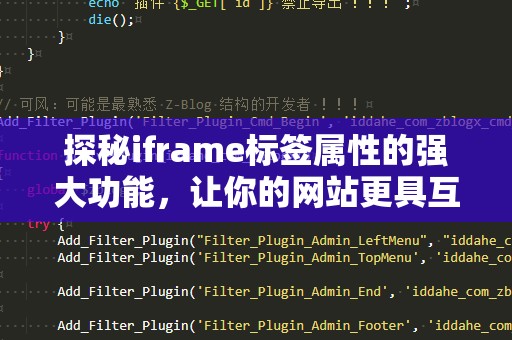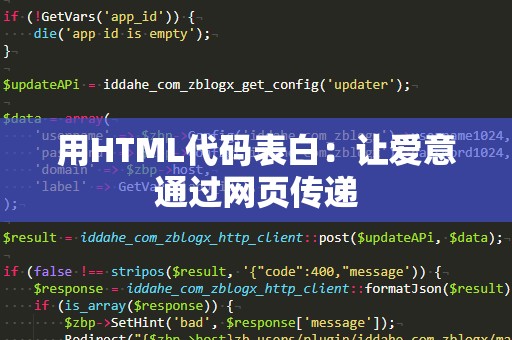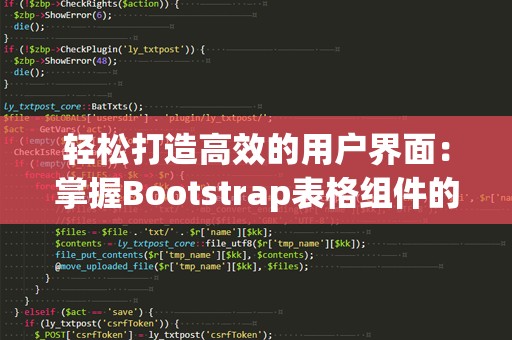在网页设计中,表单是一个至关重要的元素。无论是用户注册、登录,还是在线调查、反馈,表单都在各种互动环节中发挥着关键作用。表单的外观和用户体验直接影响到网站的整体效果和访客的参与感。而在设计表单时,表单的边框设置往往被许多人忽视。其实,合适的边框设计不仅能提升网页的视觉效果,还能增强用户的交互体验。今天,我们将详细探讨如何使用HTML和CSS设置表单的边框,让你的网页更加精致。
什么是HTML表单边框
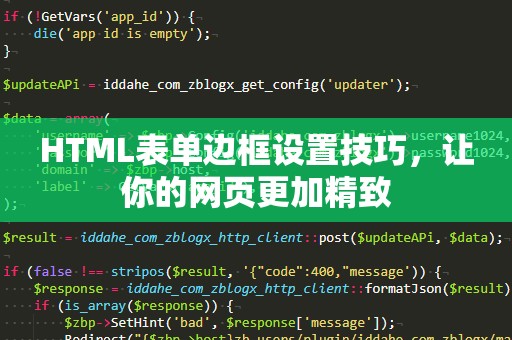
HTML表单边框是指围绕表单元素(如文本框、按钮、下拉菜单等)的一条线,它不仅定义了表单元素的边界,还影响了用户的视觉感知。在Web开发中,我们常常通过CSS来控制表单元素的边框样式,比如设置边框的宽度、颜色、形状等。
如何设置表单边框
设置边框宽度
在HTML表单中,边框的宽度可以通过border-width属性来控制。此属性允许你指定边框的宽度,可以设置为像素值(px)或者其他单位(如em、rem、百分比等)。例如:
input[type="text"]{
border-width:2px;
}
上面的代码将设置所有类型为text的输入框边框宽度为2像素。如果想要设置不同方向的边框宽度,CSS还提供了更加细化的设置方式:
input[type="text"]{
border-top-width:2px;
border-right-width:3px;
border-bottom-width:4px;
border-left-width:5px;
}
这样,你就可以分别设置每一边的宽度,进行更加精确的设计。
设置边框颜色
设置表单元素的边框颜色,可以通过border-color属性来实现。你可以选择使用常见的颜色名称、十六进制颜色值、RGB、RGBA等方式。例如:
input[type="text"]{
border-color:#3498db;
}
这样设置的边框颜色为浅蓝色。如果你希望表单元素在不同状态下有不同的边框颜色(例如鼠标悬停或聚焦时),可以通过hover和focus伪类来设置。例如:
input[type="text"]:focus{
border-color:#2ecc71;/*聚焦时变为绿色*/
}
input[type="text"]:hover{
border-color:#f39c12;/*鼠标悬停时变为橙色*/
}
设置边框样式
除了边框的宽度和颜色,边框的样式也是非常重要的。CSS提供了多种边框样式,可以根据需求进行选择。常用的边框样式有solid(实线)、dashed(虚线)、dotted(点线)、double(双线)等。例如:
input[type="text"]{
border-style:solid;
}
这段代码将表单文本框的边框设置为实线。如果你想让边框更加特殊,可以尝试使用虚线或点线样式:
input[type="text"]{
border-style:dashed;
}
使用虚线或点线边框可以让网页看起来更加活泼有趣,尤其在某些设计风格中,能起到独特的装饰效果。
综合设置边框
通常情况下,开发者会同时设置边框的宽度、颜色和样式。实际上,我们可以通过border属性将这些设置合并。例如:
input[type="text"]{
border:2pxsolid#3498db;
}
这段代码实现了将表单元素的边框宽度设置为2像素、边框样式设置为实线、颜色设置为浅蓝色的效果。使用border属性可以简化代码,并且让你一目了然地控制边框的样式。
设置圆角边框
圆角边框是现代网页设计中的一种流行趋势,它让网页元素看起来更加柔和和亲切。在CSS中,我们可以通过border-radius属性来设置元素的圆角效果。例如:
input[type="text"]{
border-radius:10px;
}
这段代码将文本框的边框设置为圆角,圆角的半径为10像素。如果你希望每个角的圆角半径不同,可以分别设置四个角的圆角:
input[type="text"]{
border-radius:10px20px30px40px;
}
这样,表单的四个角将呈现不同的圆角效果。
在了解了HTML表单边框的基本设置之后,我们还可以进一步探索一些进阶技巧,让表单的边框设计更加丰富多样。我们将继续分享一些实用的CSS技巧,帮助你在设计网页时实现更加精致的表单样式。
边框阴影效果
边框阴影效果可以为表单元素增添立体感,使其在视觉上更加突出。CSS中的box-shadow属性允许你为表单元素的边框添加阴影效果。该属性的基本语法如下:
input[type="text"]{
box-shadow:2px2px5pxrgba(0,0,0,0.2);
}
这段代码为文本框添加了一个2像素水平和垂直偏移的阴影效果,阴影的模糊半径为5像素,颜色为半透明黑色。你可以根据需要调整偏移量、模糊度和阴影颜色,让阴影效果更加符合设计需求。
边框渐变效果
如果你想为表单边框添加渐变效果,让表单在视觉上更加吸引眼球,可以使用CSS的border-image属性。该属性允许你为元素的边框添加渐变图像。例如:
input[type="text"]{
border:5pxsolid;
border-image:linear-gradient(toright,#ff7e5f,#feb47b)1;
}
这段代码为文本框添加了一个从红色到橙色的渐变边框效果,渐变的方向为从左到右。通过border-image属性,你可以轻松实现各种色彩过渡效果,让表单的边框更加动感。
响应式表单边框设计
随着移动设备的普及,响应式设计已经成为网页开发的必备技能。在设计表单边框时,确保它能够在不同屏幕尺寸的设备上自适应调整,是非常重要的。你可以使用媒体查询(MediaQuery)来为不同屏幕尺寸设置不同的边框样式。例如:
input[type="text"]{
border:2pxsolid#3498db;
}
@media(max-width:768px){
input[type="text"]{
border:1pxsolid#3498db;
}
}
这样,在屏幕宽度小于768像素的设备上,表单边框的宽度会变小,从而提高在移动端的适配效果。
提升用户体验的细节
为了提升用户体验,我们可以通过动态效果来增强表单交互性。例如,在用户输入时,边框可以通过focus伪类变色,或增加动画效果,提醒用户注意当前的输入框。通过这样的细节设计,能够让用户感受到更加友好的交互体验。
input[type="text"]:focus{
border-color:#2ecc71;
transition:border-color0.3sease-in-out;
}
通过transition属性的结合,用户在聚焦输入框时,边框颜色会平滑过渡,增加了视觉上的流畅感。
总结起来,表单边框的设置不仅仅是为了美观,它直接影响到网页的用户体验。通过合理地运用CSS样式,选择适合的边框宽度、颜色、样式和效果,可以为用户提供更加流畅和愉悦的交互感受。如果你还没有充分重视表单边框的设计,现在就是时候开始行动了,打造出独特且专业的网页效果吧!